工具/原料:
系统版本:windows7系统
品牌型号:惠普星12
软件版本:win7 activation v1.7
方法/步骤:
阶段一:使用工具激活Win7系统
1、自行网上查找并下载Win7激活工具“WIN7 Activation v1.7”,将程序复制到电脑桌面上双击打开。

2、接着在主程序界面中,点击“激活”按钮。

3、这时软件便会进入自行激活步骤,我们可从下图红色箭头所指的地方看到激活的进度。

4、等待一会就能看到下图激活完成的提示,点击“是”,重启系统。

阶段二:工具内查看win7系统激活状态
1、这时就是激活完成了,在新启动的系统中,再次打开“WIN7 Activation v1.7”程序,点击下图红色箭头所指的地方。

2、这时就可以看到系统的许可证状态是“已授权”。

3、我们再点击下图红色箭头所指的按钮。
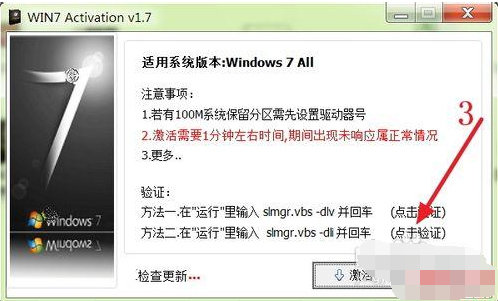
win7如何安装打印机
在使用win7操作系统办公时,常会需安装打印机来帮助大家打印文件。但是很多朋友不知道win7如何安装打印机,今天小编就来跟大家分享一下win7安装打印机操作步骤吧。
4、可以看到系统的部分产品密钥和许可证状态,点击“确定”。

5、可以看出Win7操作系统已经永久激活。

阶段三:从“计算机”属性查看激活状态
1、如果不确定软件是真的激活系统的话,我们还可以使用鼠标右击桌面上的“计算机”图标。

2、点击“属性”进入。

3、最后在系统属性界面也可以看出Win7操作系统已经激活。
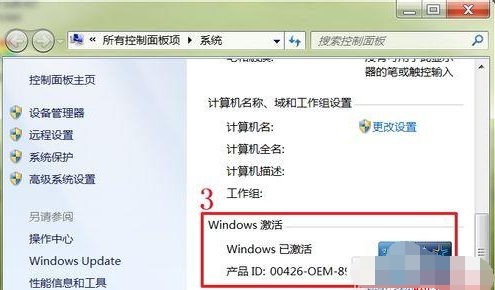
注意事项:
1、小编是非常支持大家购买正版系统使用,以上方法仅供参考,使用盗版后果自负。
?2、“WIN7 Activation v1.7”不仅可以激活win7旗舰版等,还可以激活其它版本的Win7系统,只需按照上述步骤自行激活即可。
总结:
以上便是win7激活工具使用方法以及查看win7激活状态的步骤,使用win7 activation激活后,既可以使用工具功能来查验激活状态,也可以进入系统属性查看激活状态,有不懂的网友可参照教程操作。
免责声明:
本网站刊载的文章资料、产品序列号以及免费软件来源互联网,均出于为公众传播有益健康的信息为目的,并不意味着赞同其观点或证实其内容的真实性,我们不对其科学性、严肃性等作任何形式的保证。
以上就是电脑技术教程《win7激活工具怎么用?win7激活工具使用方法》的全部内容,由下载火资源网整理发布,关注我们每日分享Win12、win11、win10、win7、Win XP等系统使用技巧!win7分辨率怎么调
win7是一款功能十分强大的软件,身边很多的朋友都在使用,但是还是有一些新手朋友对于这个软件不是非常的了解,今天的这篇经验就聊一聊关于win7中怎么设置分辨率的问题,希望可以帮助到有需要的朋友。






